Hakkı -nda TechnologyCustom
TechnologyCustom öncelikle Mac bilgisayarları hedefleyen bir yönlendirme virüs, aynı zamanda bir tarayıcı hijacker denir. Birincil amaçları sistem zararı olmadığı için, oldukça küçük enfeksiyonlar olduğu düşünülmektedir. Korsanı kullanıcıları yönlendirmek ve trafik / gelir oluşturmak istediği için, zararsız bir enfeksiyon da değildir. Korsanının varlığı gizlice kurulsa bile, sistemin içinde bir kez çok fark edilir hale gelir. Tarayıcınız tarafından rastgele sponsorlu web sitelerine yönlendirilirsiniz ve sponsorlu içeriğin arama sonuçlarınızla karıştırılmasını görürsünüz. Ancak, herkes özellikle bir tarayıcı hijacker ne olduğunu bilir bu yana, onlar garip davranış bir enfeksiyon belirtisi olduğunu fark olmayabilir. Ama işaretler basit bir google arama ve onlar yönlendirilir sayfa bir korsanı gösterir. 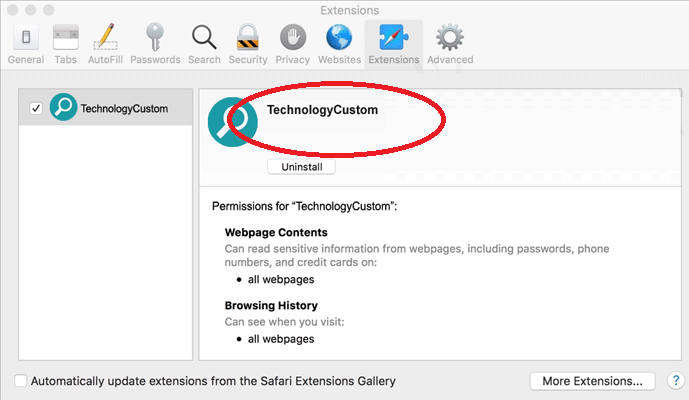
Korsanlar, tek sayfalara yönlendirmenin yanı sıra tarayıcı ayarlarında da değişiklikler yapar. Tarayıcınızın ana sayfası ve yeni sekmeleri değiştirilecek ve korsanı herhangi bir değişiklik kendiniz yapmanızı engelleyecektir. Bu değişikliklerin yapılmasının nedeni hava korsanının sizi yönlendirmesi.
Korsanlar aslında kötü amaçlı yazılım olmadığı gibi onları yüklemek gerekir, birçok kullanıcı onları bu şekilde düşünmek bile. Kullanıcılar genellikle bilmeden bunu yapmak rağmen, genellikle onları yükleyin. Korsanlar, adware ve potansiyel olarak istenmeyen programlar (PUPs) gibi diğer zararlıları arasında, temelde yanında yükleyebilirsiniz ekstra teklifler olarak freeware onları ekleyerek yüklemek için yazılım donatıkullanın. Makalenin aşağıdaki bölümünde istenmeyen programları yüklemekten nasıl kaçınabileceğinizi açıklayacağız, bu nedenle okumaya devam edin.
Bu ciddi olmayabilir rağmen, Mac hızlı TechnologyCustom kaldırılması önerilir. Her zamanki tarama rahatsız olmanın yanı sıra, korsanı büyük olasılıkla kötü amaçlı yazılım, dolandırıcılığı ve bilgisayarınıza zararlı diğer içerik sizi maruz kalacaktır.
Nasıl TechnologyCustom yüklenir
Tarayıcı korsanları yukarıda da belirttiğimiz gibi, ücretsiz programlar ile yükleyin. Bu donanarak programları olarak bilinir, ve temelde ekstra öğeleri (korsanları, adware, vb) ile ücretsiz yazılım. Bu teklifler kullanıcılardan gizlidir ancak yan yana yüklemelerine izin verilir, bu nedenle program birleştirme oldukça şüphelidir. Neyse ki, yükleme işlemi sırasında tetikte olduğunuz sürece bu öğelerin yüklenmesini engellemek oldukça kolaydır.
Ücretsiz programlar yüklerken Gelişmiş (Özel) ayarları tercih etmek önemlidir. Varsayılan mod size teklifleri görüntülemez. Ancak, Advanced onları yalnızca görünür yapmakla kalmaz, aynı zamanda bunların seçiminden de çıkarsınız. Bu öğelerin kutularının seçiminin deselecting onları yüklemek için izin vermez. Tehditler zaten yüklendikten sonra, tehditleri ortadan kaldırmak, başlangıçta yüklenmelerini önlemekle karşılaştırıldığında çok zaman alabilir. Ayrıca, programları yüklerken dikkatli yseniz, önemsiz uygulamaların sisteminizi doldurmasını engellersiniz.
Zararlı mı TechnologyCustom
Bir korsanı hakkında göreceğiniz ilk işaret, safari veya Mozilla kullanıyor sanız, tarayıcılarınızı açtığınızda rastgele web sayfalarına yönlendirilen Google Chrome Firefox olmasıdır. Ana sayfanız ve yeni sekmeleriniz korsanının tanıtılan sayfasına değiştirilir ve tarayıcınız her açıldığında göreceğiniz sayfa bu olur. Tarayıcınızda yapılan ekstra değişiklikler arama motorudur. Tarayıcı adres çubuğunuzda arama yaparsanız, korsanTarafından tanıtılan siteye yönlendirilir siniz ve değiştirilmiş arama sonuçları görüntülenir. Korsanı arama sonuçlarına sponsorlu içerik eklediğinden, aradığınız şeyle pek bir ilgisi yoktur. Korsanının ana amacı trafik ve gelir elde etmek olduğundan, kullanıcıları bu sponsorlu sitelere yönlendirir. Bilinmeyen, potansiyel olarak zararlı sitelere yönlendirir hem zararlı hem de can sıkıcı. Bu nedenle, korsanı yüklü kalırken sponsorlu içerik veya reklamlarla etkileşimden kaçınması tavsiye edilir. Korsanların güvenli olup olmadıklarını kontrol etmedikleri için tehlikeli sponsorlu sitelere yönlendirilebilirsiniz. Sponsorlu bir web sayfası, tehlikeli kötü amaçlı yazılımları indirmenizi isteyebilir veya bir aldatmacaya katılmanız için sizi kandırmaya çalışıyor olabilir. Mac’e doğrudan zarar vermeseler bile hava korsanlarının yüklü kalmaması için en önemli neden budur.
Hemen fark olmayabilir, ama korsanları da sizi casusluk, onlar aramak ne hakkında bilgi toplamak, ne ile etkileşim içerik, ziyaret siteleri ne tür, IP adresi ve diğer bilgiler. Bilinmeyen üçüncü tarafların da bu bilgiyi alıp kullanması muhtemel.
Korsanın ne kadar zahmetli olduğundan hala emin değilseniz, kısaca mac’inize yüklemek için sly yükleme yöntemleri ni koyalım, izniniz olmadan tarayıcınızın ayarlarında değişiklikler yapın, sizi şüpheli web sayfalarına yönlendirin ve sizi zarar verebilecek içeriğe maruz bırakalım. Kaldırmamanız için hiçbir neden TechnologyCustom yoktur.
TechnologyCustom Mac’inizden kaldırma yolları
Kaldırmanın en basit yolunu istiyorsanız TechnologyCustom casus yazılım temizleme yazılımı kullanın. Casus yazılım temizleme yazılımı kullanıyorsanız, tehdidin tamamen kaldırıldığından emin olabilirsiniz. Ancak, ne yapacağınızı bildiğiniz sürece manuel silmeyi de TechnologyCustom deneyebilirsiniz. Kaldırma da başarılı TechnologyCustom olursanız, tarayıcınızın ayarlarını değiştirmede sorun olmamalıdır.
Offers
Download kaldırma aracıto scan for TechnologyCustomUse our recommended removal tool to scan for TechnologyCustom. Trial version of provides detection of computer threats like TechnologyCustom and assists in its removal for FREE. You can delete detected registry entries, files and processes yourself or purchase a full version.
More information about SpyWarrior and Uninstall Instructions. Please review SpyWarrior EULA and Privacy Policy. SpyWarrior scanner is free. If it detects a malware, purchase its full version to remove it.

WiperSoft gözden geçirme Ayrıntılar WiperSoft olası tehditlere karşı gerçek zamanlı güvenlik sağlayan bir güvenlik aracıdır. Günümüzde, birçok kullanıcı meyletmek-download özgür ...
Indir|daha fazla


MacKeeper bir virüs mü?MacKeeper bir virüs değildir, ne de bir aldatmaca 's. Internet üzerinde program hakkında çeşitli görüşler olmakla birlikte, bu yüzden Rootkitler program nefret insan ...
Indir|daha fazla


Ise MalwareBytes anti-malware yaratıcıları bu meslekte uzun süre olabilirdi değil, onlar için hevesli yaklaşımları ile telafi. İstatistik gibi CNET böyle sitelerinden Bu güvenlik aracı ş ...
Indir|daha fazla
Quick Menu
adım 1 TechnologyCustom ile ilgili programları kaldırın.
Kaldır TechnologyCustom Windows 8
Ekranın sol alt köşesinde sağ tıklatın. Hızlı erişim menüsü gösterir sonra Denetim Masası programları ve özellikleri ve bir yazılımı kaldırmak için Seç seç.


TechnologyCustom Windows 7 kaldırmak
Tıklayın Start → Control Panel → Programs and Features → Uninstall a program.


TechnologyCustom Windows XP'den silmek
Tıklayın Start → Settings → Control Panel. Yerini öğrenmek ve tıkırtı → Add or Remove Programs.


Mac OS X TechnologyCustom öğesini kaldır
Tıkırtı üstünde gitmek düğme sol ekran ve belirli uygulama. Uygulamalar klasörünü seçip TechnologyCustom veya başka bir şüpheli yazılım için arayın. Şimdi doğru tıkırtı üstünde her-in böyle yazılar ve çöp için select hareket sağ çöp kutusu simgesini tıklatın ve boş çöp.


adım 2 TechnologyCustom tarayıcılardan gelen silme
Internet Explorer'da istenmeyen uzantıları sonlandırmak
- Dişli diyalog kutusuna dokunun ve eklentileri yönet gidin.


- Araç çubukları ve uzantıları seçin ve (Microsoft, Yahoo, Google, Oracle veya Adobe dışında) tüm şüpheli girişleri ortadan kaldırmak


- Pencereyi bırakın.
Virüs tarafından değiştirilmişse Internet Explorer ana sayfasını değiştirmek:
- Tarayıcınızın sağ üst köşesindeki dişli simgesini (menü) dokunun ve Internet Seçenekleri'ni tıklatın.


- Genel sekmesi kötü niyetli URL kaldırmak ve tercih edilen etki alanı adını girin. Değişiklikleri kaydetmek için Uygula tuşuna basın.


Tarayıcınızı tekrar
- Dişli simgesini tıklatın ve Internet seçenekleri için hareket ettirin.


- Gelişmiş sekmesini açın ve Reset tuşuna basın.


- Kişisel ayarları sil ve çekme sıfırlamak bir seçim daha fazla zaman.


- Kapat dokunun ve ayrılmak senin kaş.


- Tarayıcılar sıfırlamak kaldıramadıysanız, saygın bir anti-malware istihdam ve bu tüm bilgisayarınızı tarayın.
Google krom TechnologyCustom silmek
- Menü (penceresinin üst sağ köşesindeki) erişmek ve ayarları seçin.


- Uzantıları seçin.


- Şüpheli uzantıları listesinde yanlarında çöp kutusu tıklatarak ortadan kaldırmak.


- Kaldırmak için hangi uzantıların kullanacağınızdan emin değilseniz, bunları geçici olarak devre dışı.


Google Chrome ana sayfası ve varsayılan arama motoru korsanı tarafından virüs olsaydı Sıfırla
- Menü simgesine basın ve Ayarlar'ı tıklatın.


- "Açmak için belirli bir sayfaya" ya da "Ayarla sayfalar" altında "olarak çalıştır" seçeneği ve üzerinde sayfalar'ı tıklatın.


- Başka bir pencerede kötü amaçlı arama siteleri kaldırmak ve ana sayfanız kullanmak istediğiniz bir girin.


- Arama bölümünde yönetmek arama motorları seçin. Arama motorlarında ne zaman..., kötü amaçlı arama web siteleri kaldırın. Yalnızca Google veya tercih edilen arama adı bırakmanız gerekir.




Tarayıcınızı tekrar
- Tarayıcı hareketsiz does deðil iþ sen tercih ettiğiniz şekilde ayarlarını yeniden ayarlayabilirsiniz.
- Menüsünü açın ve ayarlarına gidin.


- Sayfanın sonundaki Sıfırla düğmesine basın.


- Reset butonuna bir kez daha onay kutusuna dokunun.


- Ayarları sıfırlayamazsınız meşru anti kötü amaçlı yazılım satın almak ve bilgisayarınızda tarama.
Kaldır TechnologyCustom dan Mozilla ateş
- Ekranın sağ üst köşesinde Menü tuşuna basın ve eklemek-ons seçin (veya Ctrl + ÜstKrkt + A aynı anda dokunun).


- Uzantıları ve eklentileri listesi'ne taşıyın ve tüm şüpheli ve bilinmeyen girişleri kaldırın.


Virüs tarafından değiştirilmişse Mozilla Firefox ana sayfasını değiştirmek:
- Menüsüne (sağ üst), seçenekleri seçin.


- Genel sekmesinde silmek kötü niyetli URL ve tercih Web sitesine girmek veya geri yükleme için varsayılan'ı tıklatın.


- Bu değişiklikleri kaydetmek için Tamam'ı tıklatın.
Tarayıcınızı tekrar
- Menüsünü açın ve yardım düğmesine dokunun.


- Sorun giderme bilgileri seçin.


- Basın yenileme Firefox.


- Onay kutusunda yenileme ateş bir kez daha tıklatın.


- Eğer Mozilla Firefox sıfırlamak mümkün değilse, bilgisayarınız ile güvenilir bir anti-malware inceden inceye gözden geçirmek.
TechnologyCustom (Mac OS X) Safari--dan kaldırma
- Menüsüne girin.
- Tercihleri seçin.


- Uzantıları sekmesine gidin.


- İstenmeyen TechnologyCustom yanındaki Kaldır düğmesine dokunun ve tüm diğer bilinmeyen maddeden de kurtulmak. Sadece uzantı güvenilir olup olmadığına emin değilseniz etkinleştir kutusunu geçici olarak devre dışı bırakmak için işaretini kaldırın.
- Safari yeniden başlatın.
Tarayıcınızı tekrar
- Menü simgesine dokunun ve Safari'yi Sıfırla seçin.


- İstediğiniz seçenekleri seçin (genellikle hepsini önceden) sıfırlama ve basın sıfırlama.


- Eğer tarayıcı yeniden ayarlayamazsınız, otantik malware kaldırma yazılımı ile tüm PC tarama.
Site Disclaimer
2-remove-virus.com is not sponsored, owned, affiliated, or linked to malware developers or distributors that are referenced in this article. The article does not promote or endorse any type of malware. We aim at providing useful information that will help computer users to detect and eliminate the unwanted malicious programs from their computers. This can be done manually by following the instructions presented in the article or automatically by implementing the suggested anti-malware tools.
The article is only meant to be used for educational purposes. If you follow the instructions given in the article, you agree to be contracted by the disclaimer. We do not guarantee that the artcile will present you with a solution that removes the malign threats completely. Malware changes constantly, which is why, in some cases, it may be difficult to clean the computer fully by using only the manual removal instructions.
